আপনি Apigee Edge ডকুমেন্টেশন দেখছেন।
Apigee X ডকুমেন্টেশনে যান । তথ্য
নির্ধারিত পরিষেবা এজেন্টদের জন্য অনুমতি সেট আপ করুন
নির্ধারিত পরিষেবা এজেন্টদের জন্য অনুমতি সেট আপ করতে, উপরে বর্ণিত পরিবর্তনগুলির প্রস্তুতির জন্য, নিম্নলিখিত পদক্ষেপগুলি করুন৷
- নিম্নলিখিত কমান্ডটি প্রবেশ করে আপনার Google ক্লাউড পরিষেবা এজেন্টের নাম খুঁজুন:
curl -X GET \ "https://api.enterprise.apigee.com/v1/organizations/ORG" \ -u email:password \ | jq -r '.properties.property[] | select(.name=="serviceAgent.analytics") | .value'
ORG আপনার প্রতিষ্ঠান ছিল. এটি নীচে দেখানো হিসাবে পরিষেবা এজেন্টের নাম এবং মান প্রদান করে।:
"property" : [ { "name" : "serviceAgent.analytics", "value" : "service-9q1ibk@gcp-sa-apigee-uap.iam.gserviceaccount.com" }, - Google ক্লাউড কনসোলে IAM ড্যাশবোর্ড খুলুন।
- আপনার Google ক্লাউড প্রকল্প নির্বাচন করুন.
- IAM ফলকের শীর্ষে Add এ ক্লিক করুন।
- নতুন প্রিন্সিপাল ক্ষেত্রে, ধাপ 1 এ ফিরে আসা পরিষেবা এজেন্টের
valueলিখুন। উদাহরণস্বরূপ, ধাপ 1-এ দেখানোvalueহলservice-9q1ibk@gcp-sa-apigee-uap.iam.gserviceaccount.com। - +অন্য ভূমিকা যুক্ত করুন বোতামে ক্লিক করুন এবং নিম্নলিখিত ভূমিকাগুলি যুক্ত করুন:
- BigQuery ব্যবহারকারী
- স্টোরেজ অ্যাডমিন
- Save এ ক্লিক করুন।
Apigee বিশ্লেষণ তথ্য
Apigee অ্যানালিটিক্স ডেটার একটি বিস্তৃত বর্ণালী সংগ্রহ করে এবং বিশ্লেষণ করে যা আপনার API জুড়ে প্রবাহিত হয় এবং ইন্টারেক্টিভ ড্যাশবোর্ড, কাস্টম রিপোর্ট এবং API প্রক্সি পারফরম্যান্সের প্রবণতা সনাক্ত করে এমন অন্যান্য সরঞ্জাম সহ ভিজ্যুয়ালাইজেশন টুল সরবরাহ করে। এখন, আপনি Apigee অ্যানালিটিক্স থেকে আপনার নিজস্ব ডেটা রিপোজিটরি, যেমন Google ক্লাউড স্টোরেজ বা Google BigQuery-এ বিশ্লেষণ ডেটা রপ্তানি করে এই সমৃদ্ধ সামগ্রীটি আনলক করতে পারেন৷ তারপরে আপনি আপনার নিজস্ব ডেটা বিশ্লেষণ করার জন্য Google BigQuery এবং TensorFlow দ্বারা অফার করা শক্তিশালী ক্যোয়ারী এবং মেশিন লার্নিং ক্ষমতার সুবিধা নিতে পারেন। আপনি আপনার ব্যবহারকারী, API এবং অ্যাপ্লিকেশনগুলিতে নতুন অন্তর্দৃষ্টি পেতে ওয়েব লগের মতো অন্যান্য ডেটার সাথে এক্সপোর্ট করা বিশ্লেষণ ডেটা একত্রিত করতে পারেন।ডেটা বিন্যাস রপ্তানি করুন
নিম্নলিখিত ফর্ম্যাটে বিশ্লেষণ ডেটা রপ্তানি করুন:
কমা দ্বারা পৃথক করা মান (CSV)
ডিফল্ট ডিলিমিটার একটি কমা (,) অক্ষর। সমর্থিত ডিলিমিটার অক্ষরগুলির মধ্যে রয়েছে কমা (,), পাইপ (|), এবং ট্যাব (\t)।
csvDelimiterপ্রপার্টি ব্যবহার করে মান কনফিগার করুন, যেমন এক্সপোর্ট রিকোয়েস্ট প্রোপার্টি রেফারেন্সে বর্ণনা করা হয়েছে।JSON (নতুন লাইন সীমাবদ্ধ)
নতুন লাইন অক্ষরটিকে একটি বিভাজনকারী হিসাবে ব্যবহার করার অনুমতি দেয়৷
রপ্তানি করা ডেটা এজ-এ তৈরি সমস্ত অ্যানালিটিক্স মেট্রিক্স এবং ডাইমেনশন এবং আপনার যোগ করা যেকোনো কাস্টম অ্যানালিটিক্স ডেটা অন্তর্ভুক্ত করে। এক্সপোর্ট করা ডেটার বর্ণনার জন্য, অ্যানালিটিক্স মেট্রিক্স, মাত্রা এবং ফিল্টার রেফারেন্স দেখুন।
আপনি নিম্নলিখিত ডেটা সংগ্রহস্থলগুলিতে বিশ্লেষণ ডেটা রপ্তানি করতে পারেন:
রপ্তানি প্রক্রিয়ার ওভারভিউ
নিম্নলিখিত পদক্ষেপগুলি আপনার বিশ্লেষণ ডেটা রপ্তানি করতে ব্যবহৃত প্রক্রিয়াটিকে সংক্ষিপ্ত করে:
ডেটা এক্সপোর্টের জন্য আপনার ডেটা রিপোজিটরি (ক্লাউড স্টোরেজ বা BigQuery) কনফিগার করুন । আপনাকে অবশ্যই নিশ্চিত করতে হবে যে আপনার ডেটা রিপোজিটরি সঠিকভাবে কনফিগার করা হয়েছে এবং ডেটা রিপোজিটরিতে ডেটা লেখার জন্য ব্যবহৃত পরিষেবা অ্যাকাউন্টের সঠিক অনুমতি রয়েছে৷
একটি ডেটা স্টোর তৈরি করুন যা ডেটা রিপোজিটরি (ক্লাউড স্টোরেজ বা BigQuery) এর বৈশিষ্ট্যগুলিকে সংজ্ঞায়িত করে যেখানে আপনি ডেটা রিপোজিটরি অ্যাক্সেস করতে ব্যবহৃত শংসাপত্র সহ আপনার ডেটা রপ্তানি করেন৷
আপনি যখন একটি ডেটা স্টোর তৈরি করেন, তখন আপনি এজ ক্রেডেনশিয়াল ভল্টে ডেটা রিপোজিটরি শংসাপত্রগুলিকে নিরাপদে সংরক্ষণ করতে আপলোড করেন৷ ডেটা এক্সপোর্ট মেকানিজম তারপর আপনার ডেটা রিপোজিটরিতে ডেটা লেখার জন্য সেই শংসাপত্রগুলি ব্যবহার করে।
ডেটা এক্সপোর্ট শুরু করতে ডেটা এক্সপোর্ট API ব্যবহার করুন। ডেটা এক্সপোর্ট ব্যাকগ্রাউন্ডে অ্যাসিঙ্ক্রোনাসভাবে চলে।
কখন রপ্তানি সম্পূর্ণ হবে তা নির্ধারণ করতে ডেটা এক্সপোর্ট API ব্যবহার করুন।
রপ্তানি সম্পূর্ণ হলে, আপনার ডেটা সংগ্রহস্থলে রপ্তানি করা ডেটা অ্যাক্সেস করুন ।
নিম্নলিখিত বিভাগগুলি এই পদক্ষেপগুলিকে আরও বিশদে বর্ণনা করে৷
আপনার তথ্য সংগ্রহস্থল কনফিগার করুন
বিশ্লেষণ ডেটা এক্সপোর্ট মেকানিজম ক্লাউড স্টোরেজ বা BigQuery-এ ডেটা লেখে। এই লেখাটি ঘটানোর জন্য, আপনাকে অবশ্যই:
- একটি Google ক্লাউড প্ল্যাটফর্ম পরিষেবা অ্যাকাউন্ট তৈরি করুন৷
- পরিষেবা অ্যাকাউন্টের ভূমিকা সেট করুন যাতে এটি ক্লাউড স্টোরেজ বা BigQuery অ্যাক্সেস করতে পারে।
ক্লাউড স্টোরেজ বা BigQuery-এর জন্য একটি পরিষেবা অ্যাকাউন্ট তৈরি করুন
একটি পরিষেবা অ্যাকাউন্ট হল এক ধরনের Google অ্যাকাউন্ট যা একটি পৃথক ব্যবহারকারীর পরিবর্তে আপনার অ্যাপ্লিকেশনের অন্তর্গত। আপনার অ্যাপ্লিকেশন তারপর একটি পরিষেবা অ্যাক্সেস করতে পরিষেবা অ্যাকাউন্ট ব্যবহার করে৷
একটি পরিষেবা অ্যাকাউন্টের একটি পরিষেবা অ্যাকাউন্ট কী থাকে যা একটি JSON স্ট্রিং দ্বারা উপস্থাপিত হয়। আপনি যখন এজ ডেটা স্টোর তৈরি করেন যা আপনার ডেটা সংগ্রহস্থলের সংযোগ নির্ধারণ করে, আপনি এটি এই কীটি পাস করেন। ডেটা এক্সপোর্ট মেকানিজম তারপর আপনার ডেটা রিপোজিটরি অ্যাক্সেস করতে কী ব্যবহার করে।
কীটির সাথে সম্পর্কিত পরিষেবা অ্যাকাউন্টটি অবশ্যই একজন Google ক্লাউড প্ল্যাটফর্ম প্রকল্পের মালিক হতে হবে এবং Google ক্লাউড স্টোরেজ বালতিতে লেখার অ্যাক্সেস থাকতে হবে৷ একটি পরিষেবা কী তৈরি করতে এবং প্রয়োজনীয় পেলোড ডাউনলোড করতে, Google ক্লাউড প্ল্যাটফর্ম ডকুমেন্টেশনে পরিষেবা অ্যাকাউন্ট কী তৈরি এবং পরিচালনা দেখুন৷
উদাহরণস্বরূপ, আপনি যখন প্রথম আপনার কী ডাউনলোড করবেন তখন এটি একটি JSON অবজেক্ট হিসাবে ফর্ম্যাট হবে:
{ "type": "service_account", "project_id": "myProject", "private_key_id": "12312312", "private_key": "-----BEGIN PRIVATE KEY-----\n...", "client_email": "client_email@developer.gserviceaccount.com", "client_id": "879876769876", "auth_uri": "https://accounts.google.com/organizations/oauth2/auth", "token_uri": "https://oauth2.googleapis.com/token", "auth_provider_x509_cert_url": "https://www.googleapis.com/oauth2", "client_x509_cert_url": "https://www.googleapis.com" }
Google ক্লাউড স্টোরেজ কনফিগার করুন
Google ক্লাউড স্টোরেজে ডেটা এক্সপোর্ট করার আগে:
- আপনার Google ক্লাউড প্ল্যাটফর্ম প্রকল্পে BigQuery এবং ক্লাউড রিসোর্স ম্যানেজার এপিআই সক্ষম করা আছে তা নিশ্চিত করুন। নির্দেশাবলীর জন্য API সক্রিয় করা দেখুন। Apigee ক্লাউড স্টোরেজ এবং ক্লাউড রিসোর্স ম্যানেজার এপিআই-এ রপ্তানি করার সময় BigQuery রপ্তানি বৈশিষ্ট্যের সুবিধা নিতে BigQuery API ব্যবহার করে প্রতিটি রপ্তানির আগে অনুমতি পরীক্ষা করে।
নিশ্চিত করুন যে পরিষেবা অ্যাকাউন্টটি নিম্নলিখিত ভূমিকাগুলিতে বরাদ্দ করা হয়েছে:
- BigQuery কাজের ব্যবহারকারী
- স্টোরেজ অবজেক্ট স্রষ্টা
- স্টোরেজ অ্যাডমিন ( টেস্ট এ ডেটা স্টোর কনফিগারেশনে বর্ণিত ডেটা স্টোর পরীক্ষা করার জন্য শুধুমাত্র প্রয়োজনীয়। যদি এই ভূমিকাটি খুব বিস্তৃত হয়, তাহলে আপনি এর পরিবর্তে একটি বিদ্যমান ভূমিকায়
storage.buckets.getঅনুমতি যোগ করতে পারেন।)
বিকল্পভাবে, যদি আপনি একটি বিদ্যমান ভূমিকা পরিবর্তন করতে চান, বা একটি কাস্টম ভূমিকা তৈরি করতে চান, তাহলে ভূমিকাতে নিম্নলিখিত অনুমতিগুলি যোগ করুন:
-
bigquery.jobs.create -
storage.objects.create -
storage.buckets.get( টেস্ট এ ডেটা স্টোর কনফিগারেশনে বর্ণিত ডেটা স্টোর পরীক্ষা করার জন্য শুধুমাত্র প্রয়োজন)
Google BigQuery কনফিগার করুন
Google BigQuery-এ ডেটা এক্সপোর্ট করার আগে:
- আপনার Google ক্লাউড প্ল্যাটফর্ম প্রকল্পে BigQuery এবং ক্লাউড রিসোর্স ম্যানেজার এপিআই সক্ষম করা আছে তা নিশ্চিত করুন। নির্দেশাবলীর জন্য API সক্রিয় করা দেখুন। Apigee প্রতিটি রপ্তানির আগে অনুমতি পরীক্ষা করতে ক্লাউড রিসোর্স ম্যানেজার API ব্যবহার করে।
- আপনার Google ক্লাউড প্ল্যাটফর্ম প্রকল্পে BigQuery API সক্ষম করা আছে কিনা তা নিশ্চিত করুন। নির্দেশাবলীর জন্য API সক্রিয় এবং নিষ্ক্রিয় করা দেখুন।
নিশ্চিত করুন যে পরিষেবা অ্যাকাউন্টটি নিম্নলিখিত ভূমিকাগুলিতে বরাদ্দ করা হয়েছে:
- BigQuery কাজের ব্যবহারকারী
- BigQuery ডেটা এডিটর
আপনি যদি একটি বিদ্যমান ভূমিকা পরিবর্তন করতে চান, বা একটি কাস্টম ভূমিকা তৈরি করতে চান, তাহলে ভূমিকাতে নিম্নলিখিত অনুমতিগুলি যোগ করুন:
-
bigquery.datasets.create -
bigquery.datasets.get -
bigquery.jobs.create -
bigquery.tables.create -
bigquery.tables.get -
bigquery.tables.updateData
একটি ডেটা স্টোর তৈরি করুন
ডেটা স্টোর আপনার এক্সপোর্ট ডেটা রিপোজিটরির (ক্লাউড স্টোরেজ, বিগকুয়েরি) সাথে সংযোগ নির্ধারণ করে, ডেটা রিপোজিটরি অ্যাক্সেস করতে ব্যবহৃত শংসাপত্রগুলি সহ।
এজ ক্রেডেনশিয়াল ভল্ট সম্পর্কে
আপনার এক্সপোর্ট ডেটা রিপোজিটরি অ্যাক্সেস করতে ব্যবহৃত শংসাপত্রগুলিকে নিরাপদে সংরক্ষণ করতে এজ শংসাপত্র ভল্ট ব্যবহার করে। এজ ক্রেডেনশিয়াল ভল্টের শংসাপত্রগুলি অ্যাক্সেস করতে সক্ষম হওয়ার জন্য একটি পরিষেবার জন্য, আপনাকে অবশ্যই একটি শংসাপত্র গ্রাহককে সংজ্ঞায়িত করতে হবে৷
নীচে বর্ণিত হিসাবে এজ UI ব্যবহার করে একটি ডেটা স্টোর তৈরি করার সময়, এজ স্বয়ংক্রিয়ভাবে শংসাপত্রগুলি অ্যাক্সেস করতে ব্যবহৃত গ্রাহক তৈরি করে।
একটি ডেটা স্টোর কনফিগারেশন পরীক্ষা করুন
আপনি যখন ডেটা স্টোর তৈরি করেন, তখন এজ পরীক্ষা করে না বা যাচাই করে না যে আপনার শংসাপত্র এবং ডেটা সংগ্রহস্থল কনফিগারেশন বৈধ। তার মানে আপনি ডেটা স্টোর তৈরি করতে পারবেন এবং আপনার প্রথম ডেটা এক্সপোর্ট না চালানো পর্যন্ত কোনো ত্রুটি সনাক্ত করতে পারবেন না।
বিকল্পভাবে, এটি তৈরি করার আগে ডেটা স্টোর কনফিগারেশন পরীক্ষা করুন। টেস্টিং দরকারী কারণ একটি বৃহৎ ডেটা রপ্তানি প্রক্রিয়া কার্যকর হতে অনেক সময় লাগতে পারে। আপনি প্রচুর পরিমাণে ডেটা ডাউনলোড করা শুরু করার আগে আপনার শংসাপত্র এবং ডেটা স্টোর কনফিগারেশন পরীক্ষা করে, আপনি আপনার সেটিংসের সাথে যেকোনো সমস্যা দ্রুত সমাধান করতে পারেন।
পরীক্ষা সফল হলে, তারপর ডেটা স্টোর তৈরি করুন। পরীক্ষা ব্যর্থ হলে, ত্রুটিগুলি ঠিক করুন তারপর কনফিগারেশন পুনরায় পরীক্ষা করুন। পরীক্ষা সফল হওয়ার পর আপনি শুধুমাত্র ডেটা স্টোর তৈরি করবেন।
পরীক্ষা বৈশিষ্ট্য সক্ষম করতে আপনাকে অবশ্যই:
- আপনার Google ক্লাউড প্ল্যাটফর্ম প্রকল্পে ক্লাউড রিসোর্স ম্যানেজার API সক্ষম করা আছে তা নিশ্চিত করুন। নির্দেশাবলীর জন্য API সক্রিয় এবং নিষ্ক্রিয় করা দেখুন।
একটি ডেটা স্টোর তৈরি করুন
UI এ একটি ডেটা স্টোর তৈরি করতে:
একটি প্রতিষ্ঠান প্রশাসক হিসাবে https://apigee.com/edge এ লগ ইন করুন এবং আপনার সংস্থা নির্বাচন করুন৷
দ্রষ্টব্য : একটি ডেটা স্টোর তৈরি করতে আপনাকে অবশ্যই এজ প্রতিষ্ঠানের প্রশাসক হতে হবে।
বাম নেভিগেশন বার থেকে অ্যাডমিন > অ্যানালিটিক্স ডেটাস্টোর নির্বাচন করুন। অ্যানালিটিক্স ডেটাস্টোর পৃষ্ঠা প্রদর্শন করে।
+ Add Datastore বোতামটি নির্বাচন করুন। আপনাকে ডেটা স্টোরের ধরন নির্বাচন করতে বলা হয়েছে:
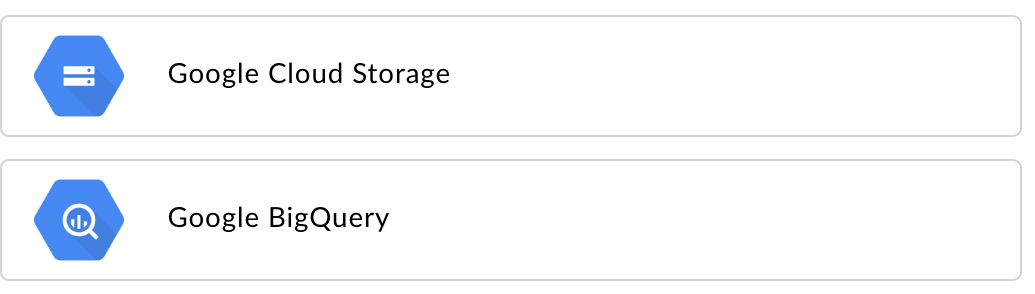
একটি রপ্তানি ডেটা লক্ষ্য প্রকার চয়ন করুন:
- গুগল ক্লাউড স্টোরেজ
- Google BigQuery
কনফিগারেশন পৃষ্ঠা প্রদর্শিত হবে:
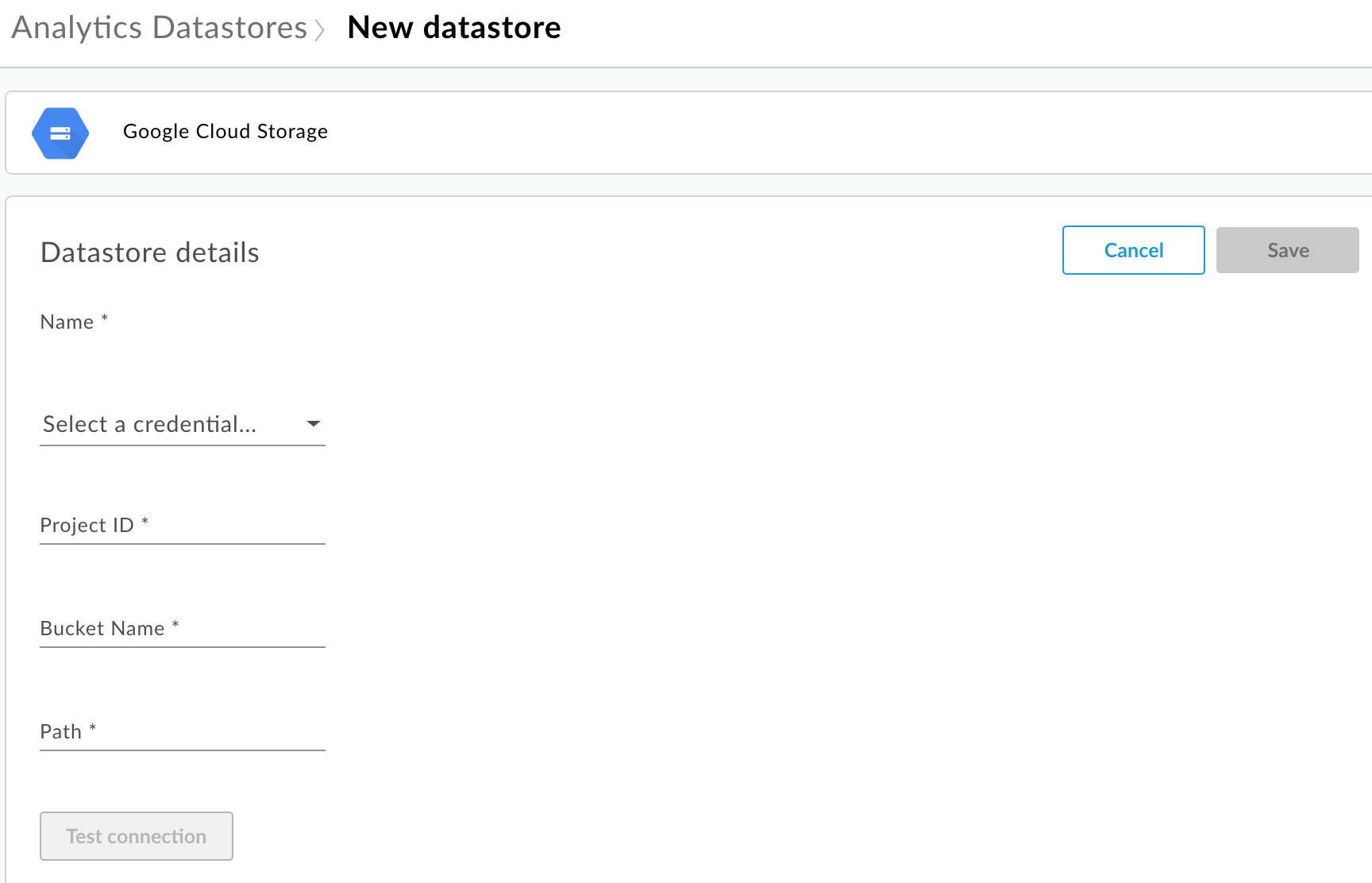
ডেটা স্টোরের নাম লিখুন।
ডেটা রিপোজিটরি অ্যাক্সেস করতে ব্যবহৃত একটি শংসাপত্র নির্বাচন করুন । উপলব্ধ শংসাপত্রগুলির একটি ড্রপ-ডাউন তালিকা প্রদর্শিত হবে।
শংসাপত্রগুলি একটি ডেটা সংগ্রহস্থলের জন্য নির্দিষ্ট। আরও জানতে ক্লাউড স্টোরেজ বা BigQuery-এর জন্য একটি পরিষেবা অ্যাকাউন্ট তৈরি করুন দেখুন।
আপনি যদি ইতিমধ্যেই শংসাপত্রগুলি আপলোড করে থাকেন তবে ড্রপ-ডাউন তালিকা থেকে শংসাপত্রগুলি নির্বাচন করুন৷ নিশ্চিত করুন যে আপনি ডেটা সংগ্রহস্থলের প্রকারের জন্য উপযুক্ত শংসাপত্র নির্বাচন করেছেন।
আপনি যদি ডেটা স্টোরে নতুন শংসাপত্র যোগ করেন , নতুন যোগ করুন নির্বাচন করুন। ডায়ালগ বক্সে, লিখুন:
- শংসাপত্রের নাম ।
- ক্লাউড স্টোরেজ বা BigQuery-এর জন্য একটি পরিষেবা অ্যাকাউন্ট তৈরি করুন দ্বারা সংজ্ঞায়িত হিসাবে শংসাপত্র সামগ্রী হল আপনার ডেটা সংগ্রহস্থলের জন্য নির্দিষ্ট JSON পরিষেবা অ্যাকাউন্ট কী।
- তৈরি করুন নির্বাচন করুন।
ডেটা রিপোজিটরি টাইপের জন্য নির্দিষ্ট বৈশিষ্ট্যগুলি লিখুন:
- গুগল ক্লাউড স্টোরেজের জন্য :
সম্পত্তি বর্ণনা প্রয়োজন? প্রকল্প আইডি Google ক্লাউড প্ল্যাটফর্ম প্রকল্প আইডি। একটি Google ক্লাউড প্ল্যাটফর্ম প্রকল্প তৈরি করতে, Google ক্লাউড প্ল্যাটফর্ম ডকুমেন্টেশনে প্রজেক্ট তৈরি এবং পরিচালনা দেখুন।
হ্যাঁ বালতির নাম ক্লাউড স্টোরেজের বাকেটের নাম যেখানে আপনি বিশ্লেষণ ডেটা রপ্তানি করতে চান। আপনি একটি ডেটা রপ্তানি সঞ্চালনের আগে বালতি অবশ্যই বিদ্যমান থাকবে৷ একটি ক্লাউড স্টোরেজ বাকেট তৈরি করতে, Google ক্লাউড প্ল্যাটফর্ম ডকুমেন্টেশনে স্টোরেজ বাকেট তৈরি করা দেখুন।
হ্যাঁ পথ যে ডিরেক্টরিতে ক্লাউড স্টোরেজ বাকেটের মধ্যে বিশ্লেষণ ডেটা সংরক্ষণ করতে হবে। হ্যাঁ - BigQuery-এর জন্য :
সম্পত্তি বর্ণনা প্রয়োজন? প্রকল্প আইডি Google ক্লাউড প্ল্যাটফর্ম প্রকল্প আইডি। একটি Google ক্লাউড প্ল্যাটফর্ম প্রকল্প তৈরি করতে, Google ক্লাউড প্ল্যাটফর্ম ডকুমেন্টেশনে প্রজেক্ট তৈরি এবং পরিচালনা দেখুন।
হ্যাঁ ডেটাসেটের নাম BigQuery ডেটাসেটের নাম যেখানে আপনি বিশ্লেষণ ডেটা এক্সপোর্ট করতে চান। ডেটা রপ্তানির অনুরোধ করার আগে ডেটাসেট তৈরি করা হয়েছে তা নিশ্চিত করুন। একটি BigQuery ডেটাসেট তৈরি করতে, Google ক্লাউড প্ল্যাটফর্ম ডকুমেন্টেশনে ডেটাসেট তৈরি করা এবং ব্যবহার করা দেখুন।
হ্যাঁ সারণি উপসর্গ BigQuery ডেটাসেটে বিশ্লেষণ ডেটার জন্য তৈরি করা টেবিলের নামের উপসর্গ। হ্যাঁ
- গুগল ক্লাউড স্টোরেজের জন্য :
তথ্য সংগ্রহস্থল অ্যাক্সেস করতে প্রমাণপত্রাদি ব্যবহার করা যেতে পারে তা নিশ্চিত করতে পরীক্ষা সংযোগ নির্বাচন করুন।
পরীক্ষা সফল হলে , আপনার ডেটা স্টোর সংরক্ষণ করুন।
পরীক্ষা ব্যর্থ হলে , কোনো সমস্যা সমাধান করুন এবং পরীক্ষা পুনরায় চেষ্টা করুন। টুলটিপে অতিরিক্ত তথ্য প্রদর্শন করতে UI-তে ত্রুটি বার্তার উপর মাউস সরান।
সংযোগ পরীক্ষা পাস করার পরে, ডেটা স্টোর সংরক্ষণ করুন ।
একটি ডেটা স্টোর পরিবর্তন করুন
একটি ডেটা স্টোর পরিবর্তন করতে:
একটি প্রতিষ্ঠান প্রশাসক হিসাবে https://apigee.com/edge এ লগ ইন করুন এবং আপনার সংস্থা নির্বাচন করুন৷
বাম নেভিগেশন বার থেকে অ্যাডমিন > অ্যানালিটিক্স ডেটাস্টোর নির্বাচন করুন। অ্যানালিটিক্স ডেটাস্টোর পৃষ্ঠা প্রদর্শন করে।
পরিবর্তন করতে রিপোর্টের পরিবর্তিত কলামের উপর মাউস পয়েন্টার সরান। একটি সম্পাদনা এবং মুছুন আইকন প্রদর্শিত হবে।
ডেটা স্টোর সম্পাদনা করুন বা মুছুন।
আপনি যদি ডেটা স্টোরটি সম্পাদনা করেন , তাহলে শংসাপত্রগুলি ডেটা স্টোর অ্যাক্সেস করতে ব্যবহার করা যেতে পারে তা নিশ্চিত করতে পরীক্ষা সংযোগ নির্বাচন করুন।
পরীক্ষা সফল হলে , আপনি আপনার ডেটা সংগ্রহস্থলে নমুনা ডেটা দেখতে পারেন।
পরীক্ষা ব্যর্থ হলে , কোনো সমস্যা সমাধান করুন এবং পরীক্ষা পুনরায় চেষ্টা করুন।
সংযোগ পরীক্ষা পাস করার পরে, ডেটা স্টোর আপডেট করুন ।
বিশ্লেষণ তথ্য রপ্তানি
বিশ্লেষণ ডেটা রপ্তানি করতে, /analytics/exports API-এ একটি POST অনুরোধ জারি করুন। অনুরোধের বডিতে নিম্নলিখিত তথ্যগুলি পাস করুন:
- রপ্তানি অনুরোধের নাম এবং বিবরণ
- রপ্তানি করা ডেটার তারিখ পরিসীমা (মান শুধুমাত্র এক দিন জুড়ে থাকতে পারে)
- রপ্তানি করা ডেটার বিন্যাস
- ডেটা স্টোরের নাম
- প্রতিষ্ঠানে নগদীকরণ সক্ষম করা আছে কিনা
রপ্তানি অনুরোধের উদাহরণ নীচে প্রদান করা হয়েছে. অনুরোধের মূল বৈশিষ্ট্যগুলির সম্পূর্ণ বিবরণের জন্য, রপ্তানি অনুরোধ সম্পত্তি রেফারেন্স দেখুন।
পোস্ট থেকে প্রতিক্রিয়া ফর্মে আছে:
{
"self": "/organizations/myorg/environments/test/analytics/exports/a7c2f0dd-1b53-4917-9c42-a211b60ce35b",
"created": "2017-09-28T12:39:35Z",
"state": "enqueued"
}
নোট করুন যে প্রতিক্রিয়ায় state সম্পত্তি enqueued করা হয়েছে। POST অনুরোধ অ্যাসিঙ্ক্রোনাসভাবে কাজ করে। এর মানে অনুরোধটি একটি প্রতিক্রিয়া ফেরত দেওয়ার পরে এটি পটভূমিতে চলতে থাকে। state সম্ভাব্য মানগুলির মধ্যে রয়েছে: enqueued , running , completed , failed ।
ডেটা এক্সপোর্ট রিকোয়েস্টের স্ট্যাটাস দেখতে self প্রপার্টিতে দেওয়া ইউআরএল ব্যবহার করুন, যেমন একটি অ্যানালিটিক্স এক্সপোর্ট রিকোয়েস্টের স্ট্যাটাস দেখুন । যখন অনুরোধটি সম্পূর্ণ হয়, তখন প্রতিক্রিয়ায় state সম্পত্তির মান completed জন্য সেট করা হয়। তারপরে আপনি আপনার ডেটা সংগ্রহস্থলে বিশ্লেষণ ডেটা অ্যাক্সেস করতে পারেন।
উদাহরণ 1: ক্লাউড স্টোরেজে ডেটা রপ্তানি করুন
নিম্নলিখিত অনুরোধটি myorg সংস্থার পরীক্ষার পরিবেশ থেকে গত 24 ঘন্টার জন্য একটি সম্পূর্ণ সেট কাঁচা ডেটা রপ্তানি করে৷ বিষয়বস্তু JSON-এর ক্লাউড স্টোরেজে রপ্তানি করা হয়:
curl -X POST -H "Content-Type:application/json" \
"https://api.enterprise.apigee.com/v1/organizations/myorg/environments/test/analytics/exports" \
-d \
'{
"name": "Export raw results to Cloud Storage",
"description": "Export raw results to Cloud Storage for last 24 hours",
"dateRange": {
"start": "2018-06-08",
"end": "2018-06-09"
},
"outputFormat": "json",
"datastoreName": "My Cloud Storage data repository"
}' \
-u orgAdminEmail:password
অ্যানালিটিক্স এক্সপোর্ট রিকোয়েস্টের স্ট্যাটাস দেখার ক্ষেত্রে বর্ণিত কাজের স্থিতি নিরীক্ষণ করতে self সম্পত্তি দ্বারা নির্দিষ্ট করা URI ব্যবহার করুন।
উদাহরণ 2: BigQuery-এ ডেটা এক্সপোর্ট করুন
নিম্নলিখিত অনুরোধটি BigQuery-এ একটি কমা-ডিলিমিটেড CSV ফাইল রপ্তানি করে:
curl -X POST -H "Content-Type:application/json" \
"https://api.enterprise.apigee.com/v1/organizations/myorg/environments/test/analytics/exports" \
-d \
'{
"name": "Export query results to BigQuery",
"description": "One-time export to BigQuery",
"dateRange": {
"start": "2018-06-08",
"end": "2018-06-09"
},
"outputFormat": "csv",
"csvDelimiter": ",",
"datastoreName": "My BigQuery data repository"
}' \
-u orgAdminEmail:password
দ্রষ্টব্য: রপ্তানি করা CSV ফাইল নিম্নলিখিত উপসর্গ সহ একটি BigQuery টেবিল তৈরি করে:
<PREFIX>_<EXPORT_DATE>_api_<UUID>_from_<FROM_DATE>_to_<TO_DATE>
অ্যানালিটিক্স এক্সপোর্ট রিকোয়েস্টের স্ট্যাটাস দেখার ক্ষেত্রে বর্ণিত কাজের স্থিতি নিরীক্ষণ করতে self সম্পত্তি দ্বারা নির্দিষ্ট করা URI ব্যবহার করুন।
উদাহরণ 3: নগদীকরণ ডেটা রপ্তানি করুন
যদি প্রতিষ্ঠানের কোনো পরিবেশে নগদীকরণ সক্ষম করা থাকে, তাহলে আপনি দুই ধরনের ডেটা রপ্তানি করতে পারেন:
- আগের দুটি উদাহরণে দেখানো স্ট্যান্ডার্ড ডেটা এক্সপোর্ট।
- নগদীকরণ ডেটা রপ্তানি নগদীকরণের জন্য নির্দিষ্ট ডেটা রপ্তানি করতে।
একটি নগদীকরণ ডেটা রপ্তানি করতে, অনুরোধ পেলোডে "dataset":"mint" উল্লেখ করুন। এই বিকল্পটি সেট করতে সংস্থা এবং পরিবেশকে অবশ্যই নগদীকরণ সমর্থন করতে হবে, অন্যথায় পেলোড থেকে dataset সম্পত্তি বাদ দিন:
'{
"name": "Export raw results to Cloud Storage",
"description": "Export raw results to Cloud Storage for last 24 hours",
"dateRange": {
"start": "2018-06-08",
"end": "2018-06-09"
},
"outputFormat": "json",
"datastoreName": "My Cloud Storage data repository",
"dataset":"mint"
}'এক্সপোর্ট API কোটা সম্পর্কে
ব্যয়বহুল ডেটা এক্সপোর্ট API কলগুলির অতিরিক্ত ব্যবহার রোধ করতে, এজ /analytics/exports API-তে কল করার জন্য একটি কোটা প্রয়োগ করে:
নগদীকরণ সক্ষম নেই এমন সংস্থা এবং পরিবেশের জন্য, কোটা হল:
- প্রতি প্রতিষ্ঠান/পরিবেশ প্রতি মাসে 70টি কল।
উদাহরণস্বরূপ, যদি আপনার প্রতিষ্ঠানে দুটি পরিবেশ থাকে,
prodএবংtest, আপনি প্রতিটি পরিবেশের জন্য প্রতি মাসে 70টি API কল করতে পারেন।নগদীকরণ সক্ষম সহ সংস্থা এবং পরিবেশের জন্য, কোটা হল:
- স্ট্যান্ডার্ড ডেটার জন্য প্রতিটি সংস্থা এবং পরিবেশের জন্য প্রতি মাসে 70টি কল।
- নগদীকরণ ডেটার জন্য প্রতিটি সংস্থা এবং পরিবেশের জন্য প্রতি মাসে 70টি কল।
উদাহরণস্বরূপ, আপনি যদি আপনার
prodঅর্গে নগদীকরণ সক্ষম করেন, আপনি স্ট্যান্ডার্ড ডেটার জন্য 70টি API কল এবং নগদীকরণ ডেটার জন্য 70টি অতিরিক্ত API কল করতে পারেন৷
আপনি কল কোটা অতিক্রম করলে, API একটি HTTP 429 প্রতিক্রিয়া প্রদান করে।
সমস্ত বিশ্লেষণ রপ্তানি অনুরোধের স্থিতি দেখা
সমস্ত অ্যানালিটিক্স এক্সপোর্ট অনুরোধের স্ট্যাটাস দেখতে, /analytics/exports এ একটি GET অনুরোধ জারি করুন।
উদাহরণস্বরূপ, নিম্নোক্ত অনুরোধটি myorg সংস্থার test পরিবেশের জন্য সমস্ত বিশ্লেষণ রপ্তানির অনুরোধের স্থিতি ফেরত দেয়:
curl -X GET \ "https://api.enterprise.apigee.com/v1/organizations/myorg/environments/test/analytics/exports" \ -u email:password
নিম্নলিখিত দুটি রপ্তানি অনুরোধ তালিকাভুক্ত প্রতিক্রিয়ার একটি উদাহরণ প্রদান করে, একটি সারিবদ্ধ (তৈরি করা এবং সারিতে) এবং একটি সম্পূর্ণ:
[
{
"self":
"/v1/organizations/myorg/environments/test/analytics/exports/e8b8db22-fe03-4364-aaf2-6d4f110444ba",
"name": "Export results To Cloud Storage",
"description": "One-time export to Google Cloud Storage",
"userId": "my@email.com",
"datastoreName": "My Cloud Storage data store",
"executionTime": "36 seconds",
"created": "2018-09-28T12:39:35Z",
"updated": "2018-09-28T12:39:42Z",
"state": "enqueued"
},
{
"self":
"/v1/organizations/myorg/environments/test/analytics/exports/9870987089fe03-4364-aaf2-6d4f110444ba"
"name": "Export raw results to BigQuery",
"description": "One-time export to BigQuery",
...
}
]
একটি বিশ্লেষণ রপ্তানি অনুরোধের স্থিতি দেখা
একটি নির্দিষ্ট অ্যানালিটিক্স এক্সপোর্ট অনুরোধের স্থিতি দেখতে, /analytics/exports/{exportId} এ একটি GET অনুরোধ জারি করুন, যেখানে {exportId} হল অ্যানালিটিক্স এক্সপোর্ট অনুরোধের সাথে যুক্ত আইডি।
উদাহরণস্বরূপ, নিম্নলিখিত অনুরোধটি 4d6d94ad-a33b-4572-8dba-8677c9c4bd98 আইডি সহ বিশ্লেষণ রপ্তানি অনুরোধের স্থিতি প্রদান করে।
curl -X GET \ "https://api.enterprise.apigee.com/v1/organizations/myorg/environments/test/analytics/exports/4d6d94ad-a33b-4572-8dba-8677c9c4bd98" \ -u email:password
নিম্নলিখিত প্রতিক্রিয়ার একটি উদাহরণ প্রদান করে:
{
"self":
"/v1/organizations/myorg/environments/test/analytics/exports/4d6d94ad-a33b-4572-8dba-8677c9c4bd98",
"name": "Export results To Cloud Storage",
"description": "One-time export to Google Cloud Storage",
"userId": "my@email.com",
"datastoreName": "My Cloud Storage data store",
"executionTime": "36 seconds",
"created": "2018-09-28T12:39:35Z",
"updated": "2018-09-28T12:39:42Z",
"state": "enqueued"
}
যদি অ্যানালিটিক্স এক্সপোর্ট কোনো অ্যানালিটিক্স ডেটা না দেয়, তাহলে executionTime "0 সেকেন্ড" এ সেট করা হয়।
রপ্তানি অনুরোধ সম্পত্তি রেফারেন্স
নিম্নলিখিত সারণীতে বিশ্লেষণ ডেটা রপ্তানি করার সময় আপনি JSON ফর্ম্যাটে অনুরোধের বডিতে পাস করতে পারেন এমন বৈশিষ্ট্যগুলি বর্ণনা করে৷
| সম্পত্তি | বর্ণনা | প্রয়োজন? |
|---|---|---|
description | রপ্তানি অনুরোধের বিবরণ। | না |
name | রপ্তানি অনুরোধের নাম। | হ্যাঁ |
dateRange | "dateRange": {
"start": "2018-07-29",
"end": "2018-07-30"
}
দ্রষ্টব্য: আগের দিন থেকে সমস্ত ডেটা ক্যাপচার করা হয়েছে তা নিশ্চিত করতে, আপনাকে রপ্তানি অনুরোধের শুরুর সময় বিলম্ব করতে হতে পারে (উদাহরণস্বরূপ, 00:05:00 AM UTC)। | হ্যাঁ |
outputFormat | json বা csv হিসাবে উল্লেখ করুন। | হ্যাঁ |
csvDelimiter | CSV আউটপুট ফাইলে ডিলিমিটার ব্যবহার করা হয়, যদি | না |
datastoreName | আপনার ডেটা স্টোরের সংজ্ঞা সহ ডেটা স্টোরের নাম। | হ্যাঁ |
যেমন:
{
"name": "Export raw results to Cloud Storage",
"description": "Export raw results to Cloud Storage for last 24 hours",
"dateRange": {
"start": "2018-06-08",
"end": "2018-06-09"
},
"outputFormat": "json",
"datastoreName": "My Cloud Storage data repository"
}
আপনি Apigee Edge ডকুমেন্টেশন দেখছেন।
Apigee X ডকুমেন্টেশনে যান । তথ্য
নির্ধারিত পরিষেবা এজেন্টদের জন্য অনুমতি সেট আপ করুন
নির্ধারিত পরিষেবা এজেন্টদের জন্য অনুমতি সেট আপ করতে, উপরে বর্ণিত পরিবর্তনগুলির প্রস্তুতির জন্য, নিম্নলিখিত পদক্ষেপগুলি করুন৷
- নিম্নলিখিত কমান্ডটি প্রবেশ করে আপনার Google ক্লাউড পরিষেবা এজেন্টের নাম খুঁজুন:
curl -X GET \ "https://api.enterprise.apigee.com/v1/organizations/ORG" \ -u email:password \ | jq -r '.properties.property[] | select(.name=="serviceAgent.analytics") | .value'
ORG আপনার প্রতিষ্ঠান ছিল. এটি নীচে দেখানো হিসাবে পরিষেবা এজেন্টের নাম এবং মান প্রদান করে।:
"property" : [ { "name" : "serviceAgent.analytics", "value" : "service-9q1ibk@gcp-sa-apigee-uap.iam.gserviceaccount.com" }, - Google ক্লাউড কনসোলে IAM ড্যাশবোর্ড খুলুন।
- আপনার Google ক্লাউড প্রকল্প নির্বাচন করুন.
- IAM ফলকের শীর্ষে Add এ ক্লিক করুন।
- নতুন প্রিন্সিপাল ক্ষেত্রে, ধাপ 1 এ ফিরে আসা পরিষেবা এজেন্টের
valueলিখুন। উদাহরণস্বরূপ, ধাপ 1-এ দেখানোvalueহলservice-9q1ibk@gcp-sa-apigee-uap.iam.gserviceaccount.com। - +অন্য ভূমিকা যোগ করুন বোতামে ক্লিক করুন এবং নিম্নলিখিত ভূমিকা যোগ করুন:
- BigQuery ব্যবহারকারী
- স্টোরেজ অ্যাডমিন
- Save এ ক্লিক করুন।
Apigee বিশ্লেষণ তথ্য
Apigee অ্যানালিটিক্স ডেটার একটি বিস্তৃত বর্ণালী সংগ্রহ করে এবং বিশ্লেষণ করে যা আপনার API জুড়ে প্রবাহিত হয় এবং ইন্টারেক্টিভ ড্যাশবোর্ড, কাস্টম রিপোর্ট এবং API প্রক্সি পারফরম্যান্সের প্রবণতা সনাক্ত করে এমন অন্যান্য সরঞ্জাম সহ ভিজ্যুয়ালাইজেশন টুল সরবরাহ করে। এখন, আপনি Apigee অ্যানালিটিক্স থেকে আপনার নিজস্ব ডেটা রিপোজিটরি, যেমন Google ক্লাউড স্টোরেজ বা Google BigQuery-এ বিশ্লেষণ ডেটা রপ্তানি করে এই সমৃদ্ধ সামগ্রীটি আনলক করতে পারেন৷ তারপরে আপনি আপনার নিজস্ব ডেটা বিশ্লেষণ করার জন্য Google BigQuery এবং TensorFlow দ্বারা অফার করা শক্তিশালী ক্যোয়ারী এবং মেশিন লার্নিং ক্ষমতার সুবিধা নিতে পারেন। আপনি আপনার ব্যবহারকারী, API এবং অ্যাপ্লিকেশনগুলিতে নতুন অন্তর্দৃষ্টি পেতে ওয়েব লগের মতো অন্যান্য ডেটার সাথে এক্সপোর্ট করা বিশ্লেষণ ডেটা একত্রিত করতে পারেন।ডেটা বিন্যাস রপ্তানি করুন
নিম্নলিখিত ফর্ম্যাটে বিশ্লেষণ ডেটা রপ্তানি করুন:
কমা দ্বারা পৃথক করা মান (CSV)
ডিফল্ট ডিলিমিটার একটি কমা (,) অক্ষর। সমর্থিত ডিলিমিটার অক্ষরগুলির মধ্যে রয়েছে কমা (,), পাইপ (|), এবং ট্যাব (\t)।
csvDelimiterপ্রপার্টি ব্যবহার করে মান কনফিগার করুন, যেমন এক্সপোর্ট রিকোয়েস্ট প্রোপার্টি রেফারেন্সে বর্ণনা করা হয়েছে।JSON (নতুন লাইন সীমাবদ্ধ)
নতুন লাইন অক্ষরটিকে একটি বিভাজনকারী হিসাবে ব্যবহার করার অনুমতি দেয়৷
রপ্তানি করা ডেটা এজ-এ তৈরি সমস্ত অ্যানালিটিক্স মেট্রিক্স এবং ডাইমেনশন এবং আপনার যোগ করা যেকোনো কাস্টম অ্যানালিটিক্স ডেটা অন্তর্ভুক্ত করে। এক্সপোর্ট করা ডেটার বর্ণনার জন্য, অ্যানালিটিক্স মেট্রিক্স, মাত্রা এবং ফিল্টার রেফারেন্স দেখুন।
আপনি নিম্নলিখিত ডেটা সংগ্রহস্থলগুলিতে বিশ্লেষণ ডেটা রপ্তানি করতে পারেন:
রপ্তানি প্রক্রিয়ার ওভারভিউ
নিম্নলিখিত পদক্ষেপগুলি আপনার বিশ্লেষণ ডেটা রপ্তানি করতে ব্যবহৃত প্রক্রিয়াটিকে সংক্ষিপ্ত করে:
ডেটা এক্সপোর্টের জন্য আপনার ডেটা রিপোজিটরি (ক্লাউড স্টোরেজ বা BigQuery) কনফিগার করুন । আপনাকে অবশ্যই নিশ্চিত করতে হবে যে আপনার ডেটা রিপোজিটরি সঠিকভাবে কনফিগার করা হয়েছে এবং ডেটা রিপোজিটরিতে ডেটা লেখার জন্য ব্যবহৃত পরিষেবা অ্যাকাউন্টের সঠিক অনুমতি রয়েছে৷
একটি ডেটা স্টোর তৈরি করুন যা ডেটা রিপোজিটরি (ক্লাউড স্টোরেজ বা BigQuery) এর বৈশিষ্ট্যগুলিকে সংজ্ঞায়িত করে যেখানে আপনি ডেটা রিপোজিটরি অ্যাক্সেস করতে ব্যবহৃত শংসাপত্র সহ আপনার ডেটা রপ্তানি করেন৷
আপনি যখন একটি ডেটা স্টোর তৈরি করেন, তখন আপনি এজ ক্রেডেনশিয়াল ভল্টে ডেটা রিপোজিটরি শংসাপত্রগুলিকে নিরাপদে সংরক্ষণ করতে আপলোড করেন৷ ডেটা এক্সপোর্ট মেকানিজম তারপর আপনার ডেটা রিপোজিটরিতে ডেটা লেখার জন্য সেই শংসাপত্রগুলি ব্যবহার করে।
ডেটা এক্সপোর্ট শুরু করতে ডেটা এক্সপোর্ট API ব্যবহার করুন। ডেটা এক্সপোর্ট ব্যাকগ্রাউন্ডে অ্যাসিঙ্ক্রোনাসভাবে চলে।
কখন রপ্তানি সম্পূর্ণ হবে তা নির্ধারণ করতে ডেটা এক্সপোর্ট API ব্যবহার করুন।
রপ্তানি সম্পূর্ণ হলে, আপনার ডেটা সংগ্রহস্থলে রপ্তানি করা ডেটা অ্যাক্সেস করুন ।
নিম্নলিখিত বিভাগগুলি এই পদক্ষেপগুলিকে আরও বিশদে বর্ণনা করে৷
আপনার তথ্য সংগ্রহস্থল কনফিগার করুন
বিশ্লেষণ ডেটা এক্সপোর্ট মেকানিজম ক্লাউড স্টোরেজ বা BigQuery-এ ডেটা লেখে। এই লেখাটি ঘটানোর জন্য, আপনাকে অবশ্যই:
- একটি Google ক্লাউড প্ল্যাটফর্ম পরিষেবা অ্যাকাউন্ট তৈরি করুন৷
- পরিষেবা অ্যাকাউন্টের ভূমিকা সেট করুন যাতে এটি ক্লাউড স্টোরেজ বা BigQuery অ্যাক্সেস করতে পারে।
ক্লাউড স্টোরেজ বা BigQuery-এর জন্য একটি পরিষেবা অ্যাকাউন্ট তৈরি করুন
একটি পরিষেবা অ্যাকাউন্ট হল এক ধরনের Google অ্যাকাউন্ট যা একটি পৃথক ব্যবহারকারীর পরিবর্তে আপনার অ্যাপ্লিকেশনের অন্তর্গত। আপনার অ্যাপ্লিকেশন তারপর একটি পরিষেবা অ্যাক্সেস করতে পরিষেবা অ্যাকাউন্ট ব্যবহার করে৷
একটি পরিষেবা অ্যাকাউন্টের একটি পরিষেবা অ্যাকাউন্ট কী থাকে যা একটি JSON স্ট্রিং দ্বারা উপস্থাপিত হয়। আপনি যখন এজ ডেটা স্টোর তৈরি করেন যা আপনার ডেটা সংগ্রহস্থলের সংযোগ নির্ধারণ করে, আপনি এটি এই কীটি পাস করেন। ডেটা এক্সপোর্ট মেকানিজম তারপর আপনার ডেটা রিপোজিটরি অ্যাক্সেস করতে কী ব্যবহার করে।
কীটির সাথে সম্পর্কিত পরিষেবা অ্যাকাউন্টটি অবশ্যই একজন Google ক্লাউড প্ল্যাটফর্ম প্রকল্পের মালিক হতে হবে এবং Google ক্লাউড স্টোরেজ বালতিতে লেখার অ্যাক্সেস থাকতে হবে৷ একটি পরিষেবা কী তৈরি করতে এবং প্রয়োজনীয় পেলোড ডাউনলোড করতে, Google ক্লাউড প্ল্যাটফর্ম ডকুমেন্টেশনে পরিষেবা অ্যাকাউন্ট কী তৈরি এবং পরিচালনা দেখুন৷
উদাহরণস্বরূপ, আপনি যখন প্রথম আপনার কী ডাউনলোড করবেন তখন এটি একটি JSON অবজেক্ট হিসাবে ফর্ম্যাট হবে:
{ "type": "service_account", "project_id": "myProject", "private_key_id": "12312312", "private_key": "-----BEGIN PRIVATE KEY-----\n...", "client_email": "client_email@developer.gserviceaccount.com", "client_id": "879876769876", "auth_uri": "https://accounts.google.com/organizations/oauth2/auth", "token_uri": "https://oauth2.googleapis.com/token", "auth_provider_x509_cert_url": "https://www.googleapis.com/oauth2", "client_x509_cert_url": "https://www.googleapis.com" }
Google ক্লাউড স্টোরেজ কনফিগার করুন
Google ক্লাউড স্টোরেজে ডেটা এক্সপোর্ট করার আগে:
- আপনার Google ক্লাউড প্ল্যাটফর্ম প্রকল্পে BigQuery এবং ক্লাউড রিসোর্স ম্যানেজার এপিআই সক্ষম করা আছে তা নিশ্চিত করুন। নির্দেশাবলীর জন্য API সক্রিয় করা দেখুন। Apigee ক্লাউড স্টোরেজ এবং ক্লাউড রিসোর্স ম্যানেজার এপিআই-এ রপ্তানি করার সময় BigQuery রপ্তানি বৈশিষ্ট্যের সুবিধা নিতে BigQuery API ব্যবহার করে প্রতিটি রপ্তানির আগে অনুমতি পরীক্ষা করে।
নিশ্চিত করুন যে পরিষেবা অ্যাকাউন্টটি নিম্নলিখিত ভূমিকাগুলিতে বরাদ্দ করা হয়েছে:
- BigQuery কাজের ব্যবহারকারী
- স্টোরেজ অবজেক্ট স্রষ্টা
- স্টোরেজ অ্যাডমিন ( টেস্ট এ ডেটা স্টোর কনফিগারেশনে বর্ণিত ডেটা স্টোর পরীক্ষা করার জন্য শুধুমাত্র প্রয়োজনীয়। যদি এই ভূমিকাটি খুব বিস্তৃত হয়, তাহলে আপনি এর পরিবর্তে একটি বিদ্যমান ভূমিকায়
storage.buckets.getঅনুমতি যোগ করতে পারেন।)
বিকল্পভাবে, যদি আপনি একটি বিদ্যমান ভূমিকা পরিবর্তন করতে চান, বা একটি কাস্টম ভূমিকা তৈরি করতে চান, তাহলে ভূমিকাতে নিম্নলিখিত অনুমতিগুলি যোগ করুন:
-
bigquery.jobs.create -
storage.objects.create -
storage.buckets.get( টেস্ট এ ডেটা স্টোর কনফিগারেশনে বর্ণিত ডেটা স্টোর পরীক্ষা করার জন্য শুধুমাত্র প্রয়োজন)
Google BigQuery কনফিগার করুন
Google BigQuery-এ ডেটা এক্সপোর্ট করার আগে:
- আপনার Google ক্লাউড প্ল্যাটফর্ম প্রকল্পে BigQuery এবং ক্লাউড রিসোর্স ম্যানেজার এপিআই সক্ষম করা আছে তা নিশ্চিত করুন। নির্দেশাবলীর জন্য API সক্রিয় করা দেখুন। Apigee প্রতিটি রপ্তানির আগে অনুমতি পরীক্ষা করতে ক্লাউড রিসোর্স ম্যানেজার API ব্যবহার করে।
- আপনার Google ক্লাউড প্ল্যাটফর্ম প্রকল্পে BigQuery API সক্ষম করা আছে কিনা তা নিশ্চিত করুন। নির্দেশাবলীর জন্য API সক্রিয় এবং নিষ্ক্রিয় করা দেখুন।
নিশ্চিত করুন যে পরিষেবা অ্যাকাউন্টটি নিম্নলিখিত ভূমিকাগুলিতে বরাদ্দ করা হয়েছে:
- BigQuery কাজের ব্যবহারকারী
- BigQuery ডেটা এডিটর
আপনি যদি একটি বিদ্যমান ভূমিকা পরিবর্তন করতে চান, বা একটি কাস্টম ভূমিকা তৈরি করতে চান, তাহলে ভূমিকাতে নিম্নলিখিত অনুমতিগুলি যোগ করুন:
-
bigquery.datasets.create -
bigquery.datasets.get -
bigquery.jobs.create -
bigquery.tables.create -
bigquery.tables.get -
bigquery.tables.updateData
একটি ডেটা স্টোর তৈরি করুন
ডেটা স্টোর আপনার এক্সপোর্ট ডেটা রিপোজিটরির (ক্লাউড স্টোরেজ, বিগকুয়েরি) সাথে সংযোগ নির্ধারণ করে, ডেটা রিপোজিটরি অ্যাক্সেস করতে ব্যবহৃত শংসাপত্রগুলি সহ।
এজ ক্রেডেনশিয়াল ভল্ট সম্পর্কে
আপনার এক্সপোর্ট ডেটা রিপোজিটরি অ্যাক্সেস করতে ব্যবহৃত শংসাপত্রগুলিকে নিরাপদে সংরক্ষণ করতে এজ শংসাপত্র ভল্ট ব্যবহার করে। এজ ক্রেডেনশিয়াল ভল্টের শংসাপত্রগুলি অ্যাক্সেস করতে সক্ষম হওয়ার জন্য একটি পরিষেবার জন্য, আপনাকে অবশ্যই একটি শংসাপত্র গ্রাহককে সংজ্ঞায়িত করতে হবে৷
নীচে বর্ণিত হিসাবে এজ UI ব্যবহার করে একটি ডেটা স্টোর তৈরি করার সময়, এজ স্বয়ংক্রিয়ভাবে শংসাপত্রগুলি অ্যাক্সেস করতে ব্যবহৃত গ্রাহক তৈরি করে।
একটি ডেটা স্টোর কনফিগারেশন পরীক্ষা করুন
আপনি যখন ডেটা স্টোর তৈরি করেন, তখন এজ পরীক্ষা করে না বা যাচাই করে না যে আপনার শংসাপত্র এবং ডেটা রিপোজিটরি কনফিগারেশন বৈধ। তার মানে আপনি ডেটা স্টোর তৈরি করতে পারবেন এবং আপনার প্রথম ডেটা এক্সপোর্ট না চালানো পর্যন্ত কোনো ত্রুটি সনাক্ত করতে পারবেন না।
বিকল্পভাবে, এটি তৈরি করার আগে ডেটা স্টোর কনফিগারেশন পরীক্ষা করুন। টেস্টিং দরকারী কারণ একটি বৃহৎ ডেটা রপ্তানি প্রক্রিয়া কার্যকর হতে অনেক সময় লাগতে পারে। আপনি প্রচুর পরিমাণে ডেটা ডাউনলোড করা শুরু করার আগে আপনার শংসাপত্র এবং ডেটা স্টোর কনফিগারেশন পরীক্ষা করে, আপনি আপনার সেটিংসের সাথে যেকোনো সমস্যা দ্রুত সমাধান করতে পারেন।
পরীক্ষা সফল হলে, তারপর ডেটা স্টোর তৈরি করুন। পরীক্ষা ব্যর্থ হলে, ত্রুটিগুলি ঠিক করুন তারপর কনফিগারেশন পুনরায় পরীক্ষা করুন। পরীক্ষা সফল হওয়ার পর আপনি শুধুমাত্র ডেটা স্টোর তৈরি করবেন।
পরীক্ষা বৈশিষ্ট্য সক্ষম করতে আপনাকে অবশ্যই:
- আপনার Google ক্লাউড প্ল্যাটফর্ম প্রকল্পে ক্লাউড রিসোর্স ম্যানেজার API সক্ষম করা আছে তা নিশ্চিত করুন। নির্দেশাবলীর জন্য API সক্রিয় এবং নিষ্ক্রিয় করা দেখুন।
একটি ডেটা স্টোর তৈরি করুন
UI এ একটি ডেটা স্টোর তৈরি করতে:
একটি প্রতিষ্ঠান প্রশাসক হিসাবে https://apigee.com/edge এ লগ ইন করুন এবং আপনার সংস্থা নির্বাচন করুন৷
দ্রষ্টব্য : একটি ডেটা স্টোর তৈরি করতে আপনাকে অবশ্যই এজ প্রতিষ্ঠানের প্রশাসক হতে হবে।
বাম নেভিগেশন বার থেকে অ্যাডমিন > অ্যানালিটিক্স ডেটাস্টোর নির্বাচন করুন। অ্যানালিটিক্স ডেটাস্টোর পৃষ্ঠা প্রদর্শন করে।
+ Add Datastore বোতামটি নির্বাচন করুন। আপনাকে ডেটা স্টোরের ধরন নির্বাচন করতে বলা হয়েছে:
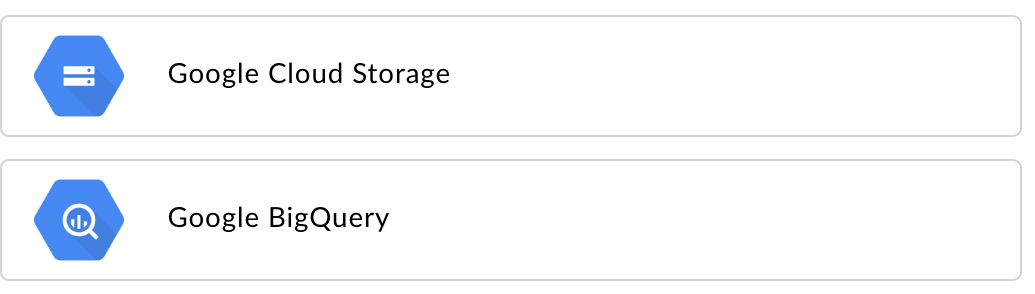
একটি রপ্তানি ডেটা লক্ষ্য প্রকার চয়ন করুন:
- গুগল ক্লাউড স্টোরেজ
- Google BigQuery
কনফিগারেশন পৃষ্ঠা প্রদর্শিত হবে:
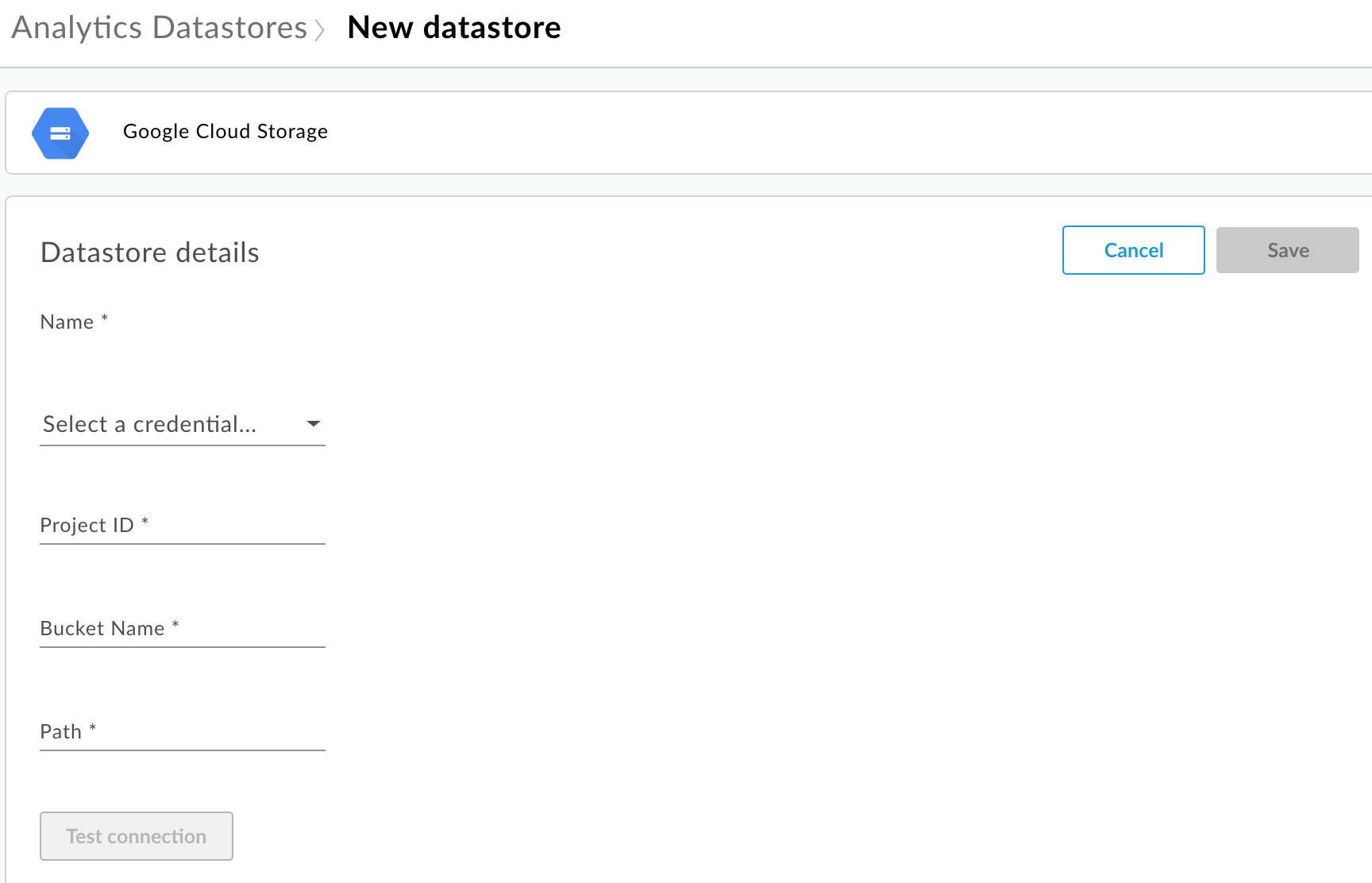
ডেটা স্টোরের নাম লিখুন।
ডেটা রিপোজিটরি অ্যাক্সেস করতে ব্যবহৃত একটি শংসাপত্র নির্বাচন করুন । উপলব্ধ শংসাপত্রগুলির একটি ড্রপ-ডাউন তালিকা প্রদর্শিত হবে।
শংসাপত্রগুলি একটি ডেটা সংগ্রহস্থলের জন্য নির্দিষ্ট। আরও জানতে ক্লাউড স্টোরেজ বা BigQuery-এর জন্য একটি পরিষেবা অ্যাকাউন্ট তৈরি করুন দেখুন।
আপনি যদি ইতিমধ্যেই শংসাপত্রগুলি আপলোড করে থাকেন তবে ড্রপ-ডাউন তালিকা থেকে শংসাপত্রগুলি নির্বাচন করুন৷ নিশ্চিত করুন যে আপনি ডেটা সংগ্রহস্থলের প্রকারের জন্য উপযুক্ত শংসাপত্র নির্বাচন করেছেন।
আপনি যদি ডেটা স্টোরে নতুন শংসাপত্র যোগ করেন , নতুন যোগ করুন নির্বাচন করুন। ডায়ালগ বক্সে, লিখুন:
- শংসাপত্রের নাম ।
- ক্লাউড স্টোরেজ বা BigQuery-এর জন্য একটি পরিষেবা অ্যাকাউন্ট তৈরি করুন দ্বারা সংজ্ঞায়িত হিসাবে শংসাপত্র সামগ্রী হল আপনার ডেটা সংগ্রহস্থলের জন্য নির্দিষ্ট JSON পরিষেবা অ্যাকাউন্ট কী।
- তৈরি করুন নির্বাচন করুন।
ডেটা রিপোজিটরি টাইপের জন্য নির্দিষ্ট বৈশিষ্ট্যগুলি লিখুন:
- গুগল ক্লাউড স্টোরেজের জন্য :
সম্পত্তি বর্ণনা প্রয়োজন? প্রকল্প আইডি Google ক্লাউড প্ল্যাটফর্ম প্রকল্প আইডি। একটি Google ক্লাউড প্ল্যাটফর্ম প্রকল্প তৈরি করতে, Google ক্লাউড প্ল্যাটফর্ম ডকুমেন্টেশনে প্রজেক্ট তৈরি এবং পরিচালনা দেখুন।
হ্যাঁ বালতির নাম ক্লাউড স্টোরেজের বাকেটের নাম যেখানে আপনি বিশ্লেষণ ডেটা রপ্তানি করতে চান। আপনি একটি ডেটা রপ্তানি সঞ্চালনের আগে বালতি অবশ্যই বিদ্যমান থাকবে৷ একটি ক্লাউড স্টোরেজ বাকেট তৈরি করতে, Google ক্লাউড প্ল্যাটফর্ম ডকুমেন্টেশনে স্টোরেজ বাকেট তৈরি করা দেখুন।
হ্যাঁ পথ যে ডিরেক্টরিতে ক্লাউড স্টোরেজ বাকেটের মধ্যে বিশ্লেষণ ডেটা সংরক্ষণ করতে হবে। হ্যাঁ - BigQuery-এর জন্য :
সম্পত্তি বর্ণনা প্রয়োজন? প্রকল্প আইডি Google ক্লাউড প্ল্যাটফর্ম প্রকল্প আইডি। একটি Google ক্লাউড প্ল্যাটফর্ম প্রকল্প তৈরি করতে, Google ক্লাউড প্ল্যাটফর্ম ডকুমেন্টেশনে প্রজেক্ট তৈরি এবং পরিচালনা দেখুন।
হ্যাঁ ডেটাসেটের নাম BigQuery ডেটাসেটের নাম যেখানে আপনি বিশ্লেষণ ডেটা এক্সপোর্ট করতে চান। ডেটা রপ্তানির অনুরোধ করার আগে ডেটাসেট তৈরি করা হয়েছে তা নিশ্চিত করুন। একটি BigQuery ডেটাসেট তৈরি করতে, Google ক্লাউড প্ল্যাটফর্ম ডকুমেন্টেশনে ডেটাসেট তৈরি করা এবং ব্যবহার করা দেখুন।
হ্যাঁ সারণি উপসর্গ BigQuery ডেটাসেটে বিশ্লেষণ ডেটার জন্য তৈরি করা টেবিলের নামের উপসর্গ। হ্যাঁ
- গুগল ক্লাউড স্টোরেজের জন্য :
তথ্য সংগ্রহস্থল অ্যাক্সেস করতে প্রমাণপত্রাদি ব্যবহার করা যেতে পারে তা নিশ্চিত করতে পরীক্ষা সংযোগ নির্বাচন করুন।
পরীক্ষা সফল হলে , আপনার ডেটা স্টোর সংরক্ষণ করুন।
পরীক্ষা ব্যর্থ হলে , কোনো সমস্যা সমাধান করুন এবং পরীক্ষা পুনরায় চেষ্টা করুন। টুলটিপে অতিরিক্ত তথ্য প্রদর্শন করতে UI-তে ত্রুটি বার্তার উপর মাউস সরান।
সংযোগ পরীক্ষা পাস করার পরে, ডেটা স্টোর সংরক্ষণ করুন ।
একটি ডেটা স্টোর পরিবর্তন করুন
একটি ডেটা স্টোর পরিবর্তন করতে:
একটি প্রতিষ্ঠান প্রশাসক হিসাবে https://apigee.com/edge এ লগ ইন করুন এবং আপনার সংস্থা নির্বাচন করুন৷
বাম নেভিগেশন বার থেকে অ্যাডমিন > অ্যানালিটিক্স ডেটাস্টোর নির্বাচন করুন। অ্যানালিটিক্স ডেটাস্টোর পৃষ্ঠা প্রদর্শন করে।
পরিবর্তন করতে রিপোর্টের পরিবর্তিত কলামের উপর মাউস পয়েন্টার সরান। একটি সম্পাদনা এবং মুছুন আইকন প্রদর্শিত হবে।
ডেটা স্টোর সম্পাদনা করুন বা মুছুন।
আপনি যদি ডেটা স্টোরটি সম্পাদনা করেন , তাহলে শংসাপত্রগুলি ডেটা স্টোর অ্যাক্সেস করতে ব্যবহার করা যেতে পারে তা নিশ্চিত করতে পরীক্ষা সংযোগ নির্বাচন করুন।
পরীক্ষা সফল হলে , আপনি আপনার ডেটা সংগ্রহস্থলে নমুনা ডেটা দেখতে পারেন।
পরীক্ষা ব্যর্থ হলে , কোনো সমস্যা সমাধান করুন এবং পরীক্ষা পুনরায় চেষ্টা করুন।
সংযোগ পরীক্ষা পাস করার পরে, ডেটা স্টোর আপডেট করুন ।
বিশ্লেষণ তথ্য রপ্তানি
বিশ্লেষণ ডেটা রপ্তানি করতে, /analytics/exports API-এ একটি POST অনুরোধ জারি করুন। অনুরোধের বডিতে নিম্নলিখিত তথ্যগুলি পাস করুন:
- রপ্তানি অনুরোধের নাম এবং বিবরণ
- রপ্তানি করা ডেটার তারিখ পরিসীমা (মান শুধুমাত্র এক দিন জুড়ে থাকতে পারে)
- রপ্তানি করা ডেটার বিন্যাস
- ডেটা স্টোরের নাম
- প্রতিষ্ঠানে নগদীকরণ সক্ষম করা আছে কিনা
রপ্তানি অনুরোধের উদাহরণ নীচে প্রদান করা হয়েছে. অনুরোধের মূল বৈশিষ্ট্যগুলির সম্পূর্ণ বিবরণের জন্য, রপ্তানি অনুরোধ সম্পত্তি রেফারেন্স দেখুন।
পোস্ট থেকে প্রতিক্রিয়া ফর্মে আছে:
{
"self": "/organizations/myorg/environments/test/analytics/exports/a7c2f0dd-1b53-4917-9c42-a211b60ce35b",
"created": "2017-09-28T12:39:35Z",
"state": "enqueued"
}
নোট করুন যে প্রতিক্রিয়ায় state সম্পত্তি enqueued করা হয়েছে। POST অনুরোধ অ্যাসিঙ্ক্রোনাসভাবে কাজ করে। এর মানে অনুরোধটি একটি প্রতিক্রিয়া ফেরত দেওয়ার পরে এটি পটভূমিতে চলতে থাকে। state সম্ভাব্য মানগুলির মধ্যে রয়েছে: enqueued , running , completed , failed ।
ডেটা এক্সপোর্ট রিকোয়েস্টের স্ট্যাটাস দেখতে self প্রপার্টিতে দেওয়া ইউআরএল ব্যবহার করুন, যেমন একটি অ্যানালিটিক্স এক্সপোর্ট রিকোয়েস্টের স্ট্যাটাস দেখুন । অনুরোধটি সম্পূর্ণ হয়ে গেলে, প্রতিক্রিয়াতে state সম্পত্তির মানটি completed হবে। তারপরে আপনি আপনার ডেটা সংগ্রহস্থলে বিশ্লেষণ ডেটা অ্যাক্সেস করতে পারেন।
উদাহরণ 1: ক্লাউড স্টোরেজে ডেটা রফতানি করুন
নিম্নলিখিত অনুরোধটি মাইআরজি সংস্থায় পরীক্ষার পরিবেশ থেকে গত 24 ঘন্টা ধরে কাঁচা ডেটার সম্পূর্ণ সেট রফতানি করে। বিষয়বস্তু জেএসনে ক্লাউড স্টোরেজে রফতানি করা হয়:
curl -X POST -H "Content-Type:application/json" \
"https://api.enterprise.apigee.com/v1/organizations/myorg/environments/test/analytics/exports" \
-d \
'{
"name": "Export raw results to Cloud Storage",
"description": "Export raw results to Cloud Storage for last 24 hours",
"dateRange": {
"start": "2018-06-08",
"end": "2018-06-09"
},
"outputFormat": "json",
"datastoreName": "My Cloud Storage data repository"
}' \
-u orgAdminEmail:password
বিশ্লেষণ রফতানি অনুরোধের স্থিতি দেখার জন্য বর্ণিত কাজের স্থিতি পর্যবেক্ষণ করতে self সম্পত্তি দ্বারা নির্দিষ্ট করা ইউআরআই ব্যবহার করুন।
উদাহরণ 2: বিগকোয়ারিতে ডেটা রফতানি করুন
নিম্নলিখিত অনুরোধটি বিগকোয়ারিতে একটি কমা-ধ্বংসাত্মক সিএসভি ফাইল রফতানি করে:
curl -X POST -H "Content-Type:application/json" \
"https://api.enterprise.apigee.com/v1/organizations/myorg/environments/test/analytics/exports" \
-d \
'{
"name": "Export query results to BigQuery",
"description": "One-time export to BigQuery",
"dateRange": {
"start": "2018-06-08",
"end": "2018-06-09"
},
"outputFormat": "csv",
"csvDelimiter": ",",
"datastoreName": "My BigQuery data repository"
}' \
-u orgAdminEmail:password
দ্রষ্টব্য: রফতানি করা সিএসভি ফাইলটি নিম্নলিখিত উপসর্গ সহ একটি বিগকুয়ারি টেবিল তৈরি করে:
<PREFIX>_<EXPORT_DATE>_api_<UUID>_from_<FROM_DATE>_to_<TO_DATE>
বিশ্লেষণ রফতানি অনুরোধের স্থিতি দেখার জন্য বর্ণিত কাজের স্থিতি পর্যবেক্ষণ করতে self সম্পত্তি দ্বারা নির্দিষ্ট করা ইউআরআই ব্যবহার করুন।
উদাহরণ 3: নগদীকরণের ডেটা রফতানি করুন
যদি সংস্থার কোনও পরিবেশে নগদীকরণ সক্ষম করা থাকে তবে আপনি দুটি ধরণের ডেটা রফতানি করতে পারেন:
- পূর্ববর্তী দুটি উদাহরণে দেখানো হিসাবে স্ট্যান্ডার্ড ডেটা রফতানি।
- নগদীকরণের জন্য নির্দিষ্ট ডেটা রফতানিতে নগদীকরণ ডেটা রফতানি।
নগদীকরণ ডেটা রফতানি সম্পাদন করতে, অনুরোধের পে -লোডে "dataset":"mint" নির্দিষ্ট করুন। সংগঠন এবং পরিবেশকে অবশ্যই এই বিকল্পটি সেট করতে নগদীকরণকে সমর্থন করতে হবে, অন্যথায় পে -লোড থেকে dataset সম্পত্তি বাদ দিন:
'{
"name": "Export raw results to Cloud Storage",
"description": "Export raw results to Cloud Storage for last 24 hours",
"dateRange": {
"start": "2018-06-08",
"end": "2018-06-09"
},
"outputFormat": "json",
"datastoreName": "My Cloud Storage data repository",
"dataset":"mint"
}'রফতানি এপিআই কোটা সম্পর্কে
ব্যয়বহুল ডেটা রফতানি এপিআই কলগুলির অতিরিক্ত ব্যবহার রোধ করতে, এজ /analytics/exports এপিআই -তে কলগুলিতে একটি কোটা প্রয়োগ করে:
নগদীকরণ সক্ষম না করে এমন সংস্থাগুলি এবং পরিবেশগুলির জন্য, কোটাটি হ'ল:
- সংস্থা/পরিবেশ প্রতি মাসে 70 কল।
উদাহরণস্বরূপ, আপনার যদি আপনার org,
prodএবংtestদুটি পরিবেশ থাকে তবে আপনি প্রতিটি পরিবেশের জন্য প্রতি মাসে 70 এপিআই কল করতে পারেন।নগদীকরণ সক্ষম করা সংস্থাগুলি এবং পরিবেশের জন্য, কোটাটি হ'ল:
- প্রতিটি সংস্থার জন্য প্রতি মাসে 70 টি কল এবং স্ট্যান্ডার্ড ডেটার জন্য পরিবেশ।
- নগদীকরণ ডেটার জন্য প্রতিটি সংস্থার জন্য এবং পরিবেশের জন্য প্রতি মাসে 70 কল।
উদাহরণস্বরূপ, আপনি যদি আপনার
prodঅর্গে নগদীকরণ সক্ষম করেন তবে আপনি স্ট্যান্ডার্ড ডেটার জন্য 70 এপিআই কল এবং নগদীকরণের ডেটার জন্য 70 অতিরিক্ত এপিআই কল করতে পারেন।
আপনি কল কোটা অতিক্রম করলে, API একটি HTTP 429 প্রতিক্রিয়া প্রদান করে।
সমস্ত বিশ্লেষণ রফতানি অনুরোধগুলির স্থিতি দেখুন
সমস্ত বিশ্লেষণ রফতানি অনুরোধের স্থিতি দেখতে, /analytics/exports একটি GET অনুরোধ জারি করুন।
উদাহরণস্বরূপ, নিম্নলিখিত অনুরোধটি myorg সংস্থায় test পরিবেশের জন্য সমস্ত বিশ্লেষণ রফতানির অনুরোধগুলির স্থিতি প্রদান করে:
curl -X GET \ "https://api.enterprise.apigee.com/v1/organizations/myorg/environments/test/analytics/exports" \ -u email:password
নিম্নলিখিত দুটি রফতানির অনুরোধের তালিকাভুক্ত প্রতিক্রিয়াটির একটি উদাহরণ সরবরাহ করে, একটি এনকিউইউইউড (তৈরি এবং কাতারে) এবং একটি সম্পন্ন হয়েছে:
[
{
"self":
"/v1/organizations/myorg/environments/test/analytics/exports/e8b8db22-fe03-4364-aaf2-6d4f110444ba",
"name": "Export results To Cloud Storage",
"description": "One-time export to Google Cloud Storage",
"userId": "my@email.com",
"datastoreName": "My Cloud Storage data store",
"executionTime": "36 seconds",
"created": "2018-09-28T12:39:35Z",
"updated": "2018-09-28T12:39:42Z",
"state": "enqueued"
},
{
"self":
"/v1/organizations/myorg/environments/test/analytics/exports/9870987089fe03-4364-aaf2-6d4f110444ba"
"name": "Export raw results to BigQuery",
"description": "One-time export to BigQuery",
...
}
]
একটি বিশ্লেষণ রফতানি অনুরোধের স্থিতি দেখুন
একটি নির্দিষ্ট বিশ্লেষণ রফতানি অনুরোধের স্থিতি দেখতে, /analytics/exports/{exportId} এ GET অনুরোধ জারি করুন, যেখানে {exportId} হ'ল আইডি হ'ল বিশ্লেষণ রফতানি অনুরোধের সাথে যুক্ত।
উদাহরণস্বরূপ, নিম্নলিখিত অনুরোধটি আইডি 4d6d94ad-a33b-4572-8dba-8677c9c4bd98 এর সাথে বিশ্লেষণ রফতানি অনুরোধের স্থিতি প্রদান করে।
curl -X GET \ "https://api.enterprise.apigee.com/v1/organizations/myorg/environments/test/analytics/exports/4d6d94ad-a33b-4572-8dba-8677c9c4bd98" \ -u email:password
নিম্নলিখিত প্রতিক্রিয়াটির একটি উদাহরণ সরবরাহ করে:
{
"self":
"/v1/organizations/myorg/environments/test/analytics/exports/4d6d94ad-a33b-4572-8dba-8677c9c4bd98",
"name": "Export results To Cloud Storage",
"description": "One-time export to Google Cloud Storage",
"userId": "my@email.com",
"datastoreName": "My Cloud Storage data store",
"executionTime": "36 seconds",
"created": "2018-09-28T12:39:35Z",
"updated": "2018-09-28T12:39:42Z",
"state": "enqueued"
}
যদি অ্যানালিটিক্স রফতানি কোনও বিশ্লেষণের ডেটা ফেরত দেয় না, তবে executionTime "0 সেকেন্ড" এ সেট করা আছে।
রফতানি অনুরোধ সম্পত্তি রেফারেন্স
নিম্নলিখিত টেবিলটি বিশ্লেষণ ডেটা রফতানি করার সময় আপনি JSON ফর্ম্যাটে অনুরোধের বডিটিতে যে বৈশিষ্ট্যগুলি পাস করতে পারেন এমন বৈশিষ্ট্যগুলি বর্ণনা করে।
| সম্পত্তি | বর্ণনা | প্রয়োজন? |
|---|---|---|
description | রফতানি অনুরোধের বিবরণ। | না |
name | রফতানি অনুরোধের নাম। | হ্যাঁ |
dateRange | "dateRange": {
"start": "2018-07-29",
"end": "2018-07-30"
}
দ্রষ্টব্য: আগের দিন থেকে সমস্ত ডেটা ক্যাপচার করা হয়েছে তা নিশ্চিত করতে আপনাকে রফতানির অনুরোধের শুরুর সময়টি বিলম্ব করতে হবে (উদাহরণস্বরূপ, 00:05:00 এএম ইউটিসি)। | হ্যাঁ |
outputFormat | json বা csv উভয় হিসাবে নির্দিষ্ট করুন। | হ্যাঁ |
csvDelimiter | সিএসভি আউটপুট ফাইলে ডিলিমিটার ব্যবহৃত হয়, যদি | না |
datastoreName | আপনার ডেটা স্টোরের সংজ্ঞাযুক্ত ডেটা স্টোরের নাম। | হ্যাঁ |
যেমন:
{
"name": "Export raw results to Cloud Storage",
"description": "Export raw results to Cloud Storage for last 24 hours",
"dateRange": {
"start": "2018-06-08",
"end": "2018-06-09"
},
"outputFormat": "json",
"datastoreName": "My Cloud Storage data repository"
}

